Call of Duty 4: Modern Warfare Remastered
Call of Duty: Modern Warfare Remastered — переиздание популярного шутера с видом от первого лица Call of Duty 4: Modern Warfare. Четвертая часть сериала стала... Подробнее
Сохранение (100%, все найдено и пройдено на Ветеране)
-
1590928304_cod_mw_remastered_veteran.zipСкачать 3.91 MBПароль на архив: vgtimes
Данный сейв игры позволяет начать/продолжить любой Акт с любым читом, а также бить рекорды в Аркаде.
- Найдены все 30 ноутов
- Все задания и акты пройдены на сложности Ветеран
- Время макета корабля — 13,9с
- Пройдены с подтверждением некоторые Аркадные миссии (напр. "Убить одним выстрелом" #6 в Мире)
Инструкциz по установке: Архив "COD_MW_Remastered_Veteran.zip" распаковать в Steam steamapps common Call of Duty Modern Warfare Remastered
запускаете игру...
Полезные ссылки:
Инструкция по установке трейнера
Как правильно распаковать файл?
В 95% случаев файлы для игр представлены в формате .RAR или .ZIP. Первые можно скачать и распаковать с помощью триал-версии программы WinRAR. Для этого откройте архив с помощью этой программы с нажмите на кнопку “Извлечь” (“Extract to” в английской версии) и выберите любую папку на жестком диске, но не выбирайте папку с игрой, так как в архиве могут быть вложенные папки, и тогда файл не заработает.
Если файл запакован в ZIP-архив, то достаточно будет открыть его через стандартный “Проводник” Windows. Иногда могут встречаться архивы с расширением .7Z, чтобы распаковать их, потребуется загрузить архиватор 7-Zip. Он бесплатный и довольно удобный, и к тому же может работать с .RAR и кучей других, менее популярных типов архивов.
Как правильно установить трейнер?
Когда вы распаковали архив, найдите его через "Проводник" и просмотрите содержимое папки. Обычно трейнер представляет собой один-единственный файл с расширением .EXE, но иногда может включать в себя и другие, а также инструкцию (обычно называется ReadMe.txt).
Способ установки у всех трейнеров схож и заключается в том, чтобы поместить все файлы в дистрибутив игры, в ту же папку, где находится исполняемый файл, который и отвечает за запуск игры. Иногда найти его не так уж и просто, но если у вас на рабочем столе есть иконка, с помощью которой можно запустить игру, то вы можете воспользоваться следующим способом:
1. Нажать правой кнопкой мыши на иконку;
2. В открывшемся контекстном меню выбрать опцию "Свойства";
3. В открывшемся окне перейти на вкладку "Ярлык" и нажать на кнопку "Расположение файла".
После этого в "Проводнике" откроется папка, в которой и находится EXE-файл игры. Трейнер нужно скопировать в ту же папку, если в инструкции, приложенной к трейнеру, не сказано иначе.
После этого останется только запустить трейнер и ознакомиться с сочетаниями клавиш для активации его возможностей, а затем, не закрывая трейнер, запустить игру.







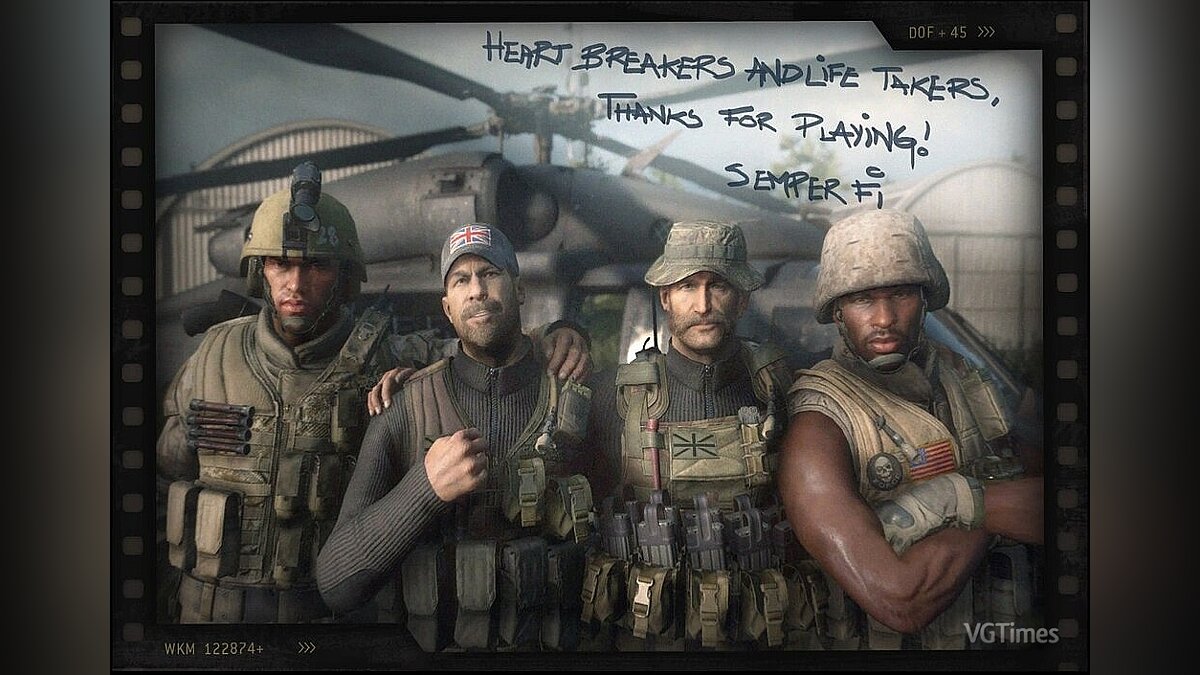
![Call of Duty 4: Modern Warfare Remastered — Трейнер (+5) от 09.06.2020 [WeMod]](https://files.vgtimes.ru/download/posts/2020-06/thumbs/1591780819_2020-06-10_121800.jpg)
![Call of Duty 4: Modern Warfare Remastered — Трейнер / Trainer (+7) [1.13.982399.0] [64 Bit] [Baracuda]](https://files.vgtimes.ru/download/posts/2018-10/thumbs/1539954696_1539954432_921.jpg)